如何对project软件中甘特图图表进行信息标注
来源:网络收集 点击: 时间:2024-05-02【导读】:
在使用project项目计划软件时需要对右侧图表中相应信息进行标记,便于在表格和横道图中很方便的进行关键信息查看。那么如何进行该项设置呢?工具/原料moreproject项目计划软件电脑方法/步骤1/5分步阅读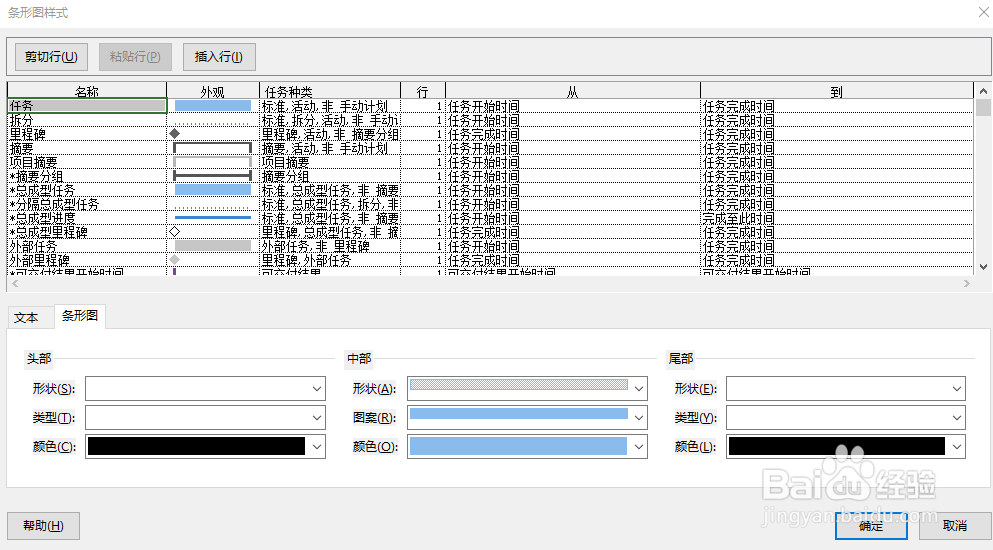 2/5
2/5 3/5
3/5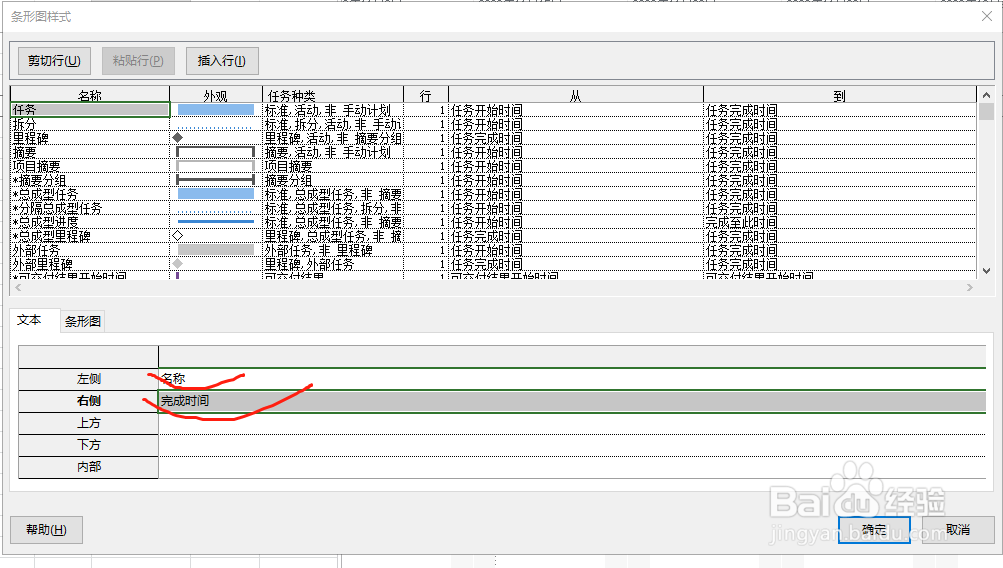 4/5
4/5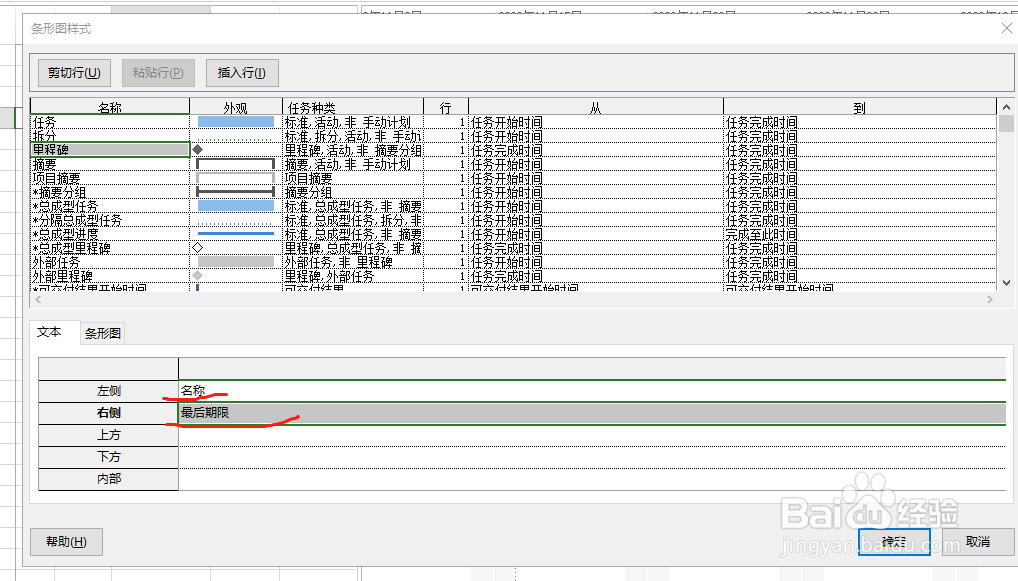 5/5
5/5 注意事项
注意事项
打开项目计划软件,在图表右侧空白处双击,弹出“条形图样式”对话框。
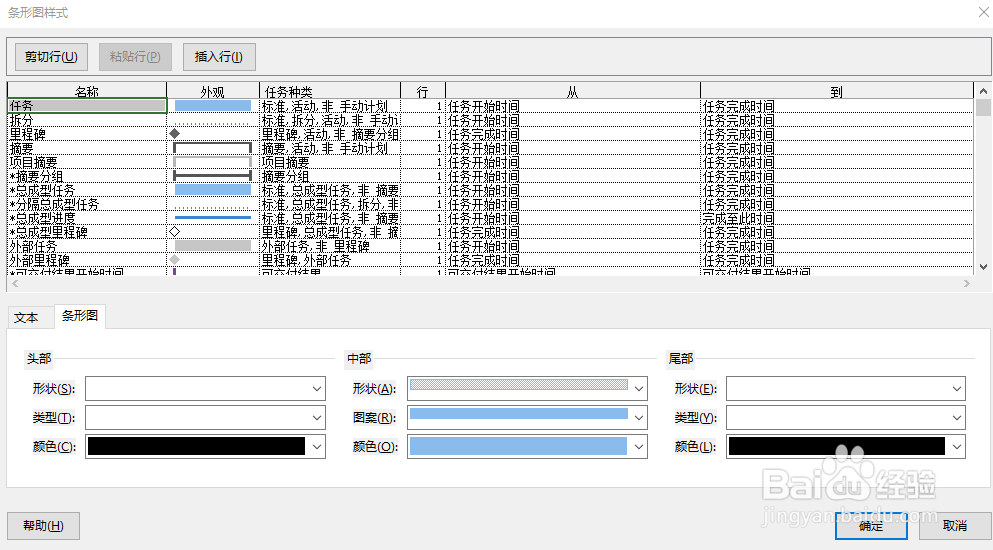 2/5
2/5在“名称”栏选择要进行编辑的项,如“任务”,在下部“条形图”中可以对其外观进行编辑,在下部“文本”中可以添加文字内容。
 3/5
3/5选择了相关名称如“任务”,点击文本,然后可以对横道图的左侧,右侧,上侧,下侧信息进行编辑,一般只对左侧、右侧信息进行编辑,如左侧编辑为“名称”,右侧编辑为“完成”
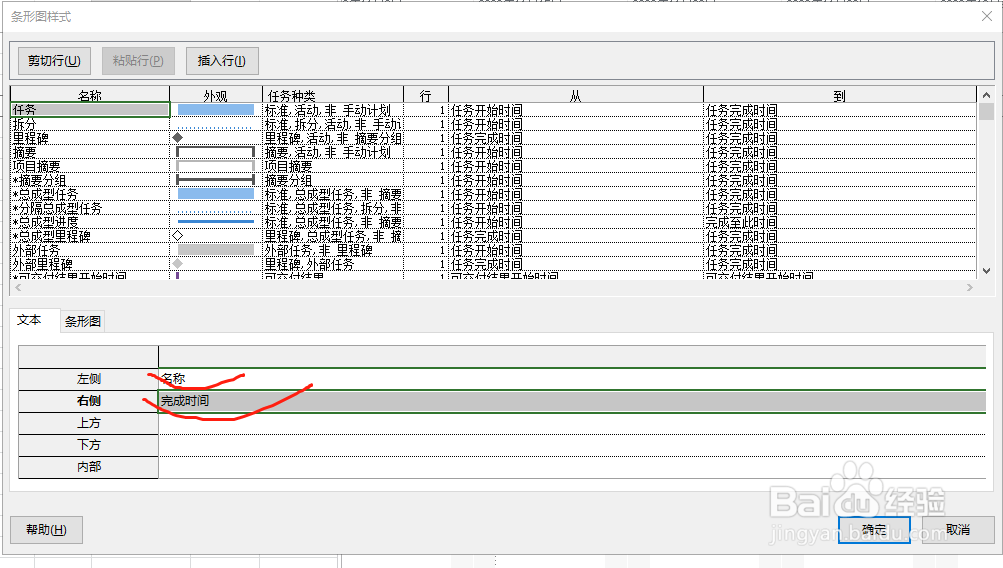 4/5
4/5同上述步骤选择相关名称如“里程碑”,对其左侧编辑为“名称”,右侧编辑为“最后期限”,对于里程碑一般都是这种设置。其他内容设置以此类推。
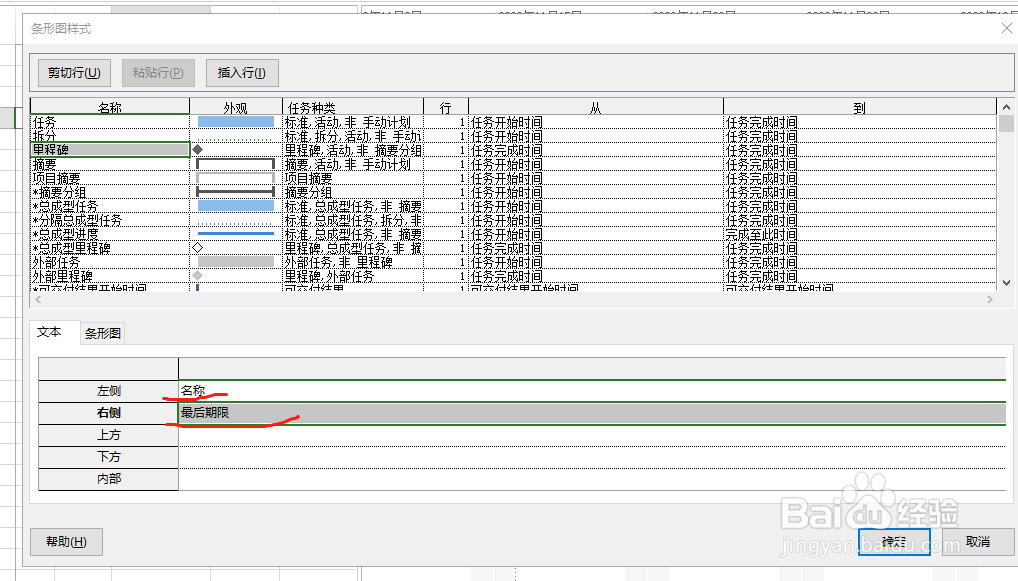 5/5
5/5设置好之后可以在表格中编写计划,右侧图示内容就可以显示出来了。
 注意事项
注意事项个人学习经验总结,仅供参考
版权声明:
1、本文系转载,版权归原作者所有,旨在传递信息,不代表看本站的观点和立场。
2、本站仅提供信息发布平台,不承担相关法律责任。
3、若侵犯您的版权或隐私,请联系本站管理员删除。
4、文章链接:http://www.1haoku.cn/art_649380.html
上一篇:如何在数字后面统一添加汉字?
下一篇:朋友帮买高铁票怎么自己查询
 订阅
订阅